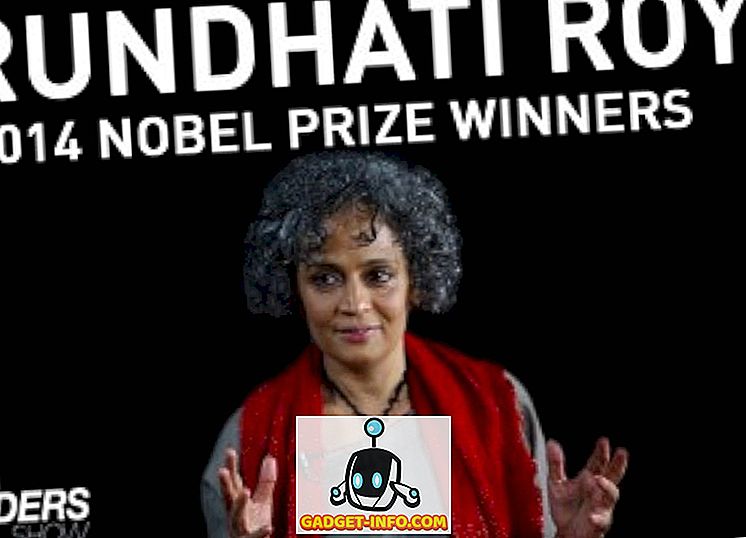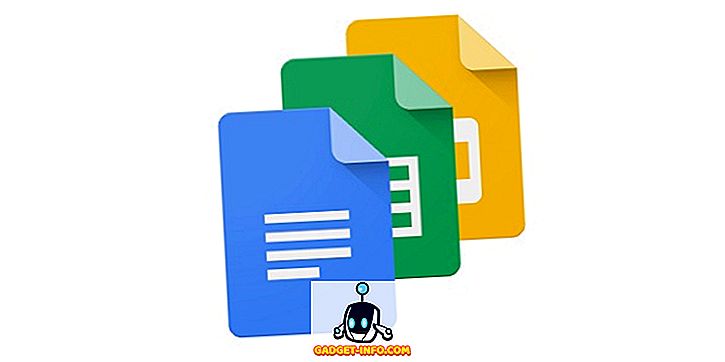YouTube adalah situs web berbagi video paling populer di dunia. Meskipun ini berarti Anda pasti akan menemukan hampir semua hal di YouTube, itu juga berarti Anda pasti akan menemukan hal-hal yang tidak ingin Anda lihat. Karena YouTube secara otomatis merekomendasikan video berdasarkan riwayat pencarian Anda, dan video yang pernah Anda lihat sebelumnya, ia dapat mulai menampilkan iklan, dan mendapatkan penghasilan untuk dirinya sendiri - yang baik-baik saja. Namun, saya lebih suka tidak melihat rekomendasi tentang saluran yang mungkin menarik bagi saya. Jadi, jika Anda ingin memblokir saluran YouTube agar tidak pernah muncul di beranda YouTube Anda, berikut cara memblokir saluran YouTube:
Cara Memblokir Saluran YouTube agar Tidak Mengomentari Video Anda
Jika Anda terus-menerus terganggu oleh saluran YouTube yang mengirim komentar di video Anda, Anda dapat dengan mudah memblokirnya. YouTube menyertakan fitur untuk memblokir pengguna, atau saluran agar tidak mengomentari video Anda, dan itu sangat mudah.
Catatan : Ini hanya memblokir saluran YouTube (atau pengguna) dari mengomentari video Anda. Video mereka mungkin masih muncul di beranda Anda.
1. Cara Memblokir Saluran YouTube di Chrome
Untuk memblokir saluran YouTube (atau pengguna) agar tidak mengomentari video Anda, cukup ikuti langkah-langkah di bawah ini:
- Di YouTube, cari saluran (atau pengguna) yang ingin Anda blokir agar tidak mengomentari video Anda. Buka saluran mereka, klik "Tentang", dan kemudian klik tombol "bendera" .

- Di sini, klik " Blokir Pengguna ".

- Di kotak pop-up yang muncul, klik "Kirim".

Saluran YouTube (atau pengguna) yang baru saja Anda blokir, tidak akan lagi dapat mengomentari video Anda. Namun, Anda mungkin masih melihat video mereka di rekomendasi Anda. Mari kita lihat bagaimana cara memblokir saluran YouTube sepenuhnya, di bagian selanjutnya.
2. Cara Memblokir Saluran YouTube di Perangkat Android dan iOS
Aplikasi seluler YouTube juga memiliki opsi tempat Anda dapat memblokir saluran YouTube, atau pengguna, sehingga mereka tidak akan dapat mengomentari salah satu video Anda. Berikut cara melakukannya:
- Luncurkan aplikasi seluler YouTube, dan cari saluran YouTube (atau pengguna) yang ingin Anda blokir. Ketuk saluran mereka untuk membukanya di aplikasi seluler YouTube .

- Di sini, ketuk tiga titik di sudut kanan atas, lalu ketuk “ Blokir Pengguna “. Dalam dialog peringatan yang muncul, ketuk "Blokir".

Saluran YouTube sekarang akan diblokir di aplikasi seluler Anda, dan tidak akan dapat mengomentari salah satu video Anda, atau menghubungi Anda melalui pesan pribadi.
Cara Memblokir Saluran YouTube
Jika Anda ingin memblokir saluran YouTube sepenuhnya, sehingga video mereka tidak direkomendasikan kepada Anda (atau bahkan muncul di hasil pencarian), Anda dapat menggunakan ekstensi Chrome yang berguna yang disebut "Video Blocker". Setelah Anda menginstal ekstensi, cukup ikuti langkah-langkah di bawah ini, untuk memblokir saluran YouTube sepenuhnya:
- Buka YouTube, dan cari saluran yang ingin Anda blokir .

- Klik kanan pada salah satu video dari saluran, dan pilih " Blokir Video dari Saluran ini ", di menu konteks yang muncul.

- Semua video dari saluran itu akan segera diblokir.
Cara Memblokir Banyak Saluran YouTube
Jika ada sejumlah saluran YouTube yang ingin Anda blokir, dan Anda tidak ingin melalui proses untuk masing-masingnya, Anda dapat membuat file JSON, dan mengimpornya ke Video Blocker. Misalnya, jika saya ingin memblokir saluran dengan nama "Saluran Satu", "Saluran Dua", dan "Saluran Tiga", ini adalah langkah-langkah yang akan saya ikuti:
- Buka Editor Teks favorit Anda. Di Mac, saya lebih suka menggunakan Teks Sublime. Buat file baru, dan tambahkan semua saluran YouTube yang ingin Anda blokir dalam format berikut:
[{"Key": "channelname", "type": "channel"}, {"key": "channelname", "type": "channel"}, {"key": "channelname", "ketik": channel ”}] Jadi, dalam kasus saya, file JSON akan membaca:
[{"Key": "Channel One", "type": "channel"}, {"key": "Channel Two", "type": "channel"}, {"key": "Channel Three", " ketik ":" saluran "}]

- Simpan file dengan ekstensi ".json".

- Kemudian, klik ikon Video Blocker di Chrome, dan beralihlah ke tab "Impor" .

- Di sini, cari file JSON yang Anda buat, pilih, dan klik "Open".

- Saluran akan secara otomatis ditambahkan ke Video Blocker.

Cara Membuka Blokir Saluran YouTube
Jika Anda memblokir saluran YouTube menggunakan ekstensi Chrome "Video Blocker", dan Anda ingin membebaskannya, cukup ikuti langkah-langkah yang diberikan di bawah ini:
- Klik ikon "Pemblokir Video" di Chrome. Anda akan dapat melihat semua saluran yang telah Anda blokir.

- Klik pada palang merah di sebelah saluran yang ingin Anda blokir.

- Saluran akan diblokir, dan Anda akan dapat melihat video mereka lagi. Namun, Anda harus memuat ulang situs web YouTube, agar perubahannya muncul.
Saluran yang Anda hapus dari "Video Blocker" sekarang akan diblokir di YouTube, dan video mereka akan tersedia untuk Anda lagi.
Mudah Memblokir Saluran YouTube yang Tidak Anda sukai
Ekstensi Chrome Video Blocker memiliki rekam jejak yang bagus untuk mengikuti perubahan yang dilakukan ke YouTube, untuk memastikan bahwa saluran Anda yang diblokir tetap diblokir. Tambahkan itu untuk memudahkan Anda menggunakan ekstensi ini (ekstensi itu sebenarnya diintegrasikan ke dalam klik kanan yang dibuat di YouTube), dan Anda memiliki opsi menang yang jelas untuk memblokir saluran YouTube. Ekstensi bahkan memungkinkan Anda mengekspor file JSON dari saluran yang diblokir, sehingga Anda dapat dengan mudah mengembalikan daftar, jika Anda harus menginstal ulang ekstensi.
Jadi, apakah Anda pernah merasa terganggu dengan umpan "Disarankan" di YouTube, sehingga Anda ingin memblokir beberapa saluran yang tidak berguna di sana? Bagaimana kamu melakukannya? Selain itu, jika Anda mengetahui cara lain untuk memblokir saluran YouTube, beri tahu kami di bagian komentar di bawah.